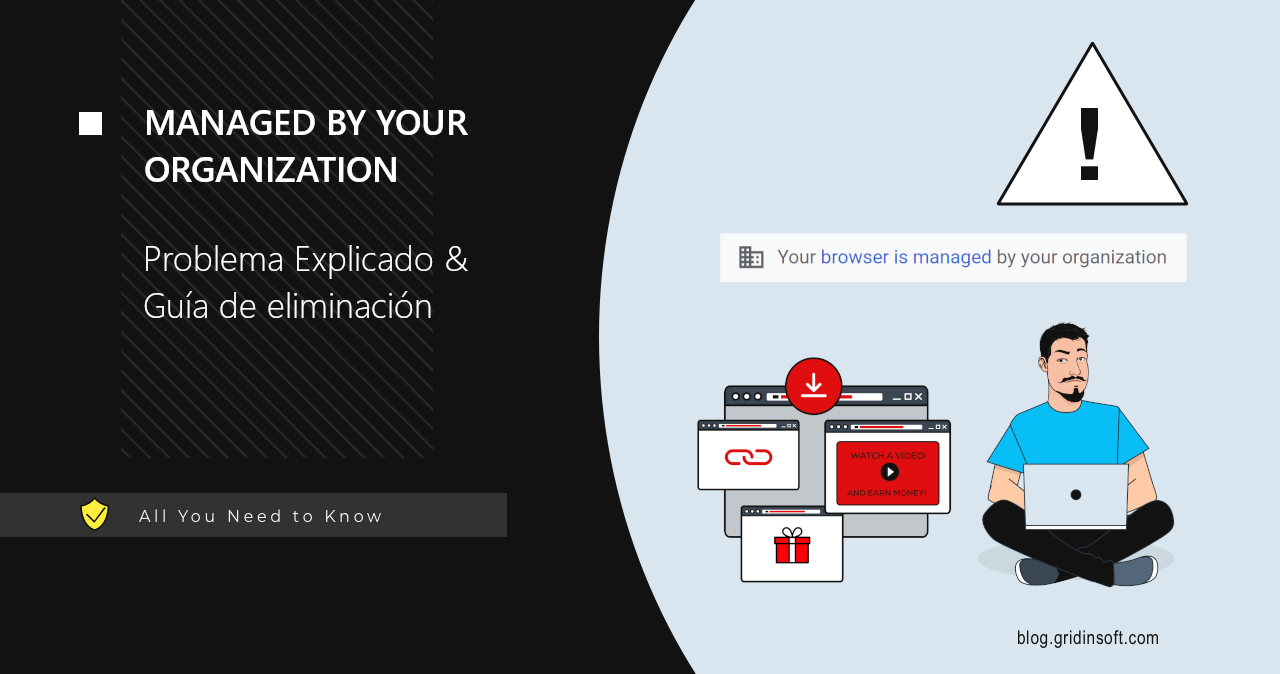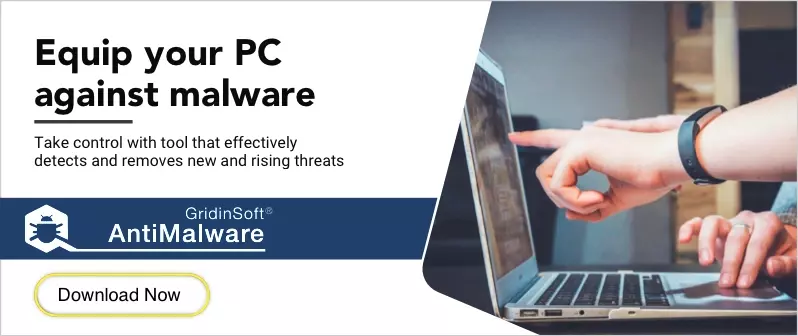"Administrado por su organización" es una línea que aparece cuando el navegador web es atacado por secuestradores de navegador. Este malware abusa de una política legítima de Chrome para volverse imposible de eliminar.. Y resulta bastante eficaz, sin necesidad de un enfoque especial., Todos los complementos del navegador permanecen intocables después de que aparece esta línea.. en esta publicación, Le mostraré cómo eliminar el elemento "Administrado por su organización" con unas sencillas instrucciones..
Gestionado por su organización: ¿cuál es el problema??
Administrado por su organización es la línea en el navegador web que se muestra cuando la política de administración remota está habilitada en las configuraciones del navegador.. Por diseño, Esta característica tiene como objetivo proteger los navegadores que se ejecutan en las estaciones de trabajo corporativas o dispositivos industriales de IoT contra cambios no deseados.. Pero, Lo mismo que muchas técnicas restrictivas., es un arma de doble filo.
Ya que evita que los usuarios realicen cambios en la configuración del navegador., Esta configuración es a menudo objeto de abuso. de secuestradores de navegador. En particular, Los secuestradores de navegador suelen utilizar esta técnica.. Este tipo de malware redirige las búsquedas de los usuarios a un motor de búsqueda diferente., recopilar información del usuario y potencialmente exponerlo a sitios de phishing.
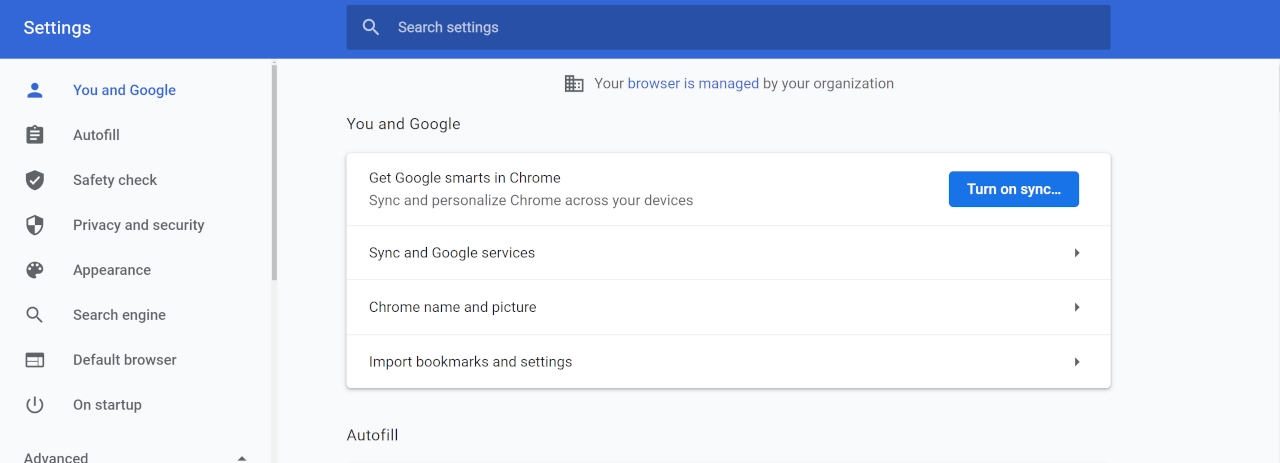
Una vez instalada, Los secuestradores de navegador pasan por políticas de grupo o claves de registro que pertenecen al navegador.. Al establecer una selección de valores responsables de permitir la administración remota en verdadero, bloquean la capacidad del usuario para cambiar cualquier configuración del navegador y eliminar/cambiar las extensiones del navegador. Esto se vuelve especialmente crítico cuando el secuestrador se encuentra dentro de una extensión de navegador maliciosa..
Quitar Guía Gestionado por su organización
Puede encontrar varias formas de resolver el problema.: editando el registro, deshabilitar las políticas de grupo a través del editor GP, si no. Pero como muestran los intentos reales de eliminación, el mayor efecto aparece cuando aplicas todos los pasos juntos. Aún, algunos de los pasos pueden no ser viables para ciertos usuarios, por eso elegí sólo aquellos que funcionarán la mayor parte del tiempo..
Eliminación de políticas de grupo
El primer paso para lidiar con Administrado por su organización es eliminar las políticas que el malware cambia para habilitar este estado.. Este método no requiere tener acceso al Editor de políticas de grupo, que no está disponible para ediciones de Windows que no sean Pro. Todo lo que tienes que hacer es buscar y eliminar todas las carpetas que se enumeran a continuación. Nota: su eliminación requerirá privilegios de administrador.
Windows\System32\GroupPolicy
Windows\System32\GroupPolicyUsers
ProgramFiles(x86)\Google\Policies
ProgramFiles\Google\Policies
Eliminación de claves de registro
El siguiente paso es revisar las claves de registro que pueden contener configuraciones maliciosas.. Presione la combinación Win+R, y escribe “regedit” en la ventana de búsqueda. Esto lo llevará al Editor del Registro; allá, busque y elimine las claves que ve a continuación.
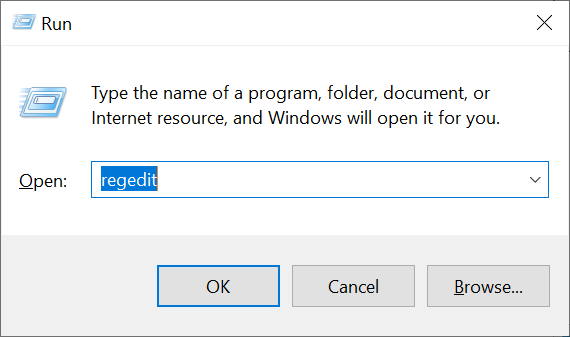
HKEY_LOCAL_MACHINE\Software\Policies\Google\Chrome
HKEY_LOCAL_MACHINE\Software\Policies\Google\Update
HKEY_LOCAL_MACHINE\Software\Policies\Chromium
HKEY_LOCAL_MACHINE\Software\Google\Chrome
HKEY_LOCAL_MACHINE\Software\WOW6432Node\Google\Enrollment
HKEY_CURRENT_USER\Software\Policies\Google\Chrome
HKEY_CURRENT_USER\Software\Policies\Chromium
HKEY_CURRENT_USER\Software\Google\Chrome
"HKEY_LOCAL_MACHINE\Software\WOW6432Node\Google\Update\ClientState\{430FD4D0-B729-4F61-AA34-91526481799D}" /v "CloudManagementEnrollmentToken"
Es posible que no todas las claves estén presentes, ya que depende del software instalado, configuraciones del navegador, malware que hizo los cambios y otras cosas. No obstante, deberías eliminar todas las claves que puedas encontrar.
Una vez hecho, reinicie su computadora para aplicar los cambios. Entonces, Debería poder editar cualquiera de las configuraciones del navegador y eliminar cualquier extensión del navegador cuya edición haya sido bloqueada previamente..